win7系统的无线密码如何找回来? win7系统的无线密码找回来的方法?
发布时间:2017-07-04 14:47:42 浏览数:
今天给大家带来win7系统的无线密码如何找回来?,win7系统的无线密码找回来的方法?,让您轻松解决问题。
随着无线网络的不断普及,不少家庭中已经使用上了WIFI,而台式电脑也更多的使用了无线网卡来上网,那么有时候因为使用的日子久了,而电脑已经习惯自动登录无线网咯,很多人都会把自己家里的无线网络密码忘记了,那么当win7系统要重新登入无线网络的时候,就无法连接上去。下面我们就来看下win7系统怎么找回忘记的无线网络密码。
推荐系统下载:win7 64位旗舰版下载
步骤一、打开了桌面的“开始”菜单之后,进入控制面板,然后在控制面板中以小图标查看文件,找到控制面板中的“网络和共享中心”,点击打开。
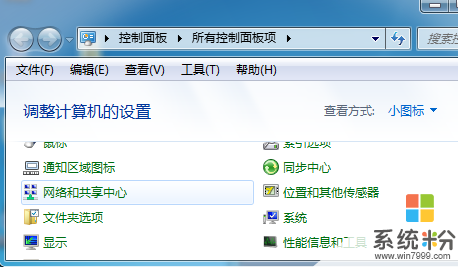
步骤二、在win7系统的“网络和共享中心”中选择进入“管理无线网络”。
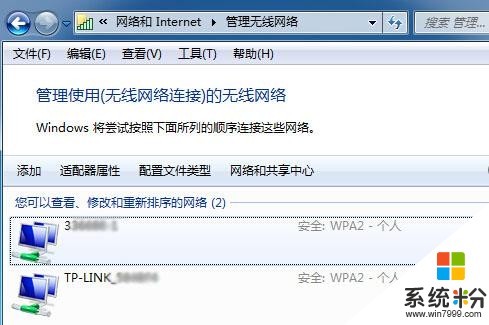
步骤三、在ghost win7的“管理无线网络”界面中,我们可以看到以前使用过所有的无线网络,只要我们找到我们要需要找回密码的无线网络,然后使用鼠标右键点击选择“属性”,属性界面切换到安全标签页,可以看到下面的网络安全密钥,将显示字符勾选起来,即可看到一排密码出现在上面。
 !
上一篇:怎么在win7旗舰版播放视频的时候控制CPU
下一篇:ghost win7的搜索框如果不见了怎么找出来
我要分享:QQ空间新浪微博腾讯微博人人网百度贴吧豆瓣网天涯社区更多
!
上一篇:怎么在win7旗舰版播放视频的时候控制CPU
下一篇:ghost win7的搜索框如果不见了怎么找出来
我要分享:QQ空间新浪微博腾讯微博人人网百度贴吧豆瓣网天涯社区更多
以上就是win7系统的无线密码如何找回来?,win7系统的无线密码找回来的方法?教程,希望本文中能帮您解决问题。